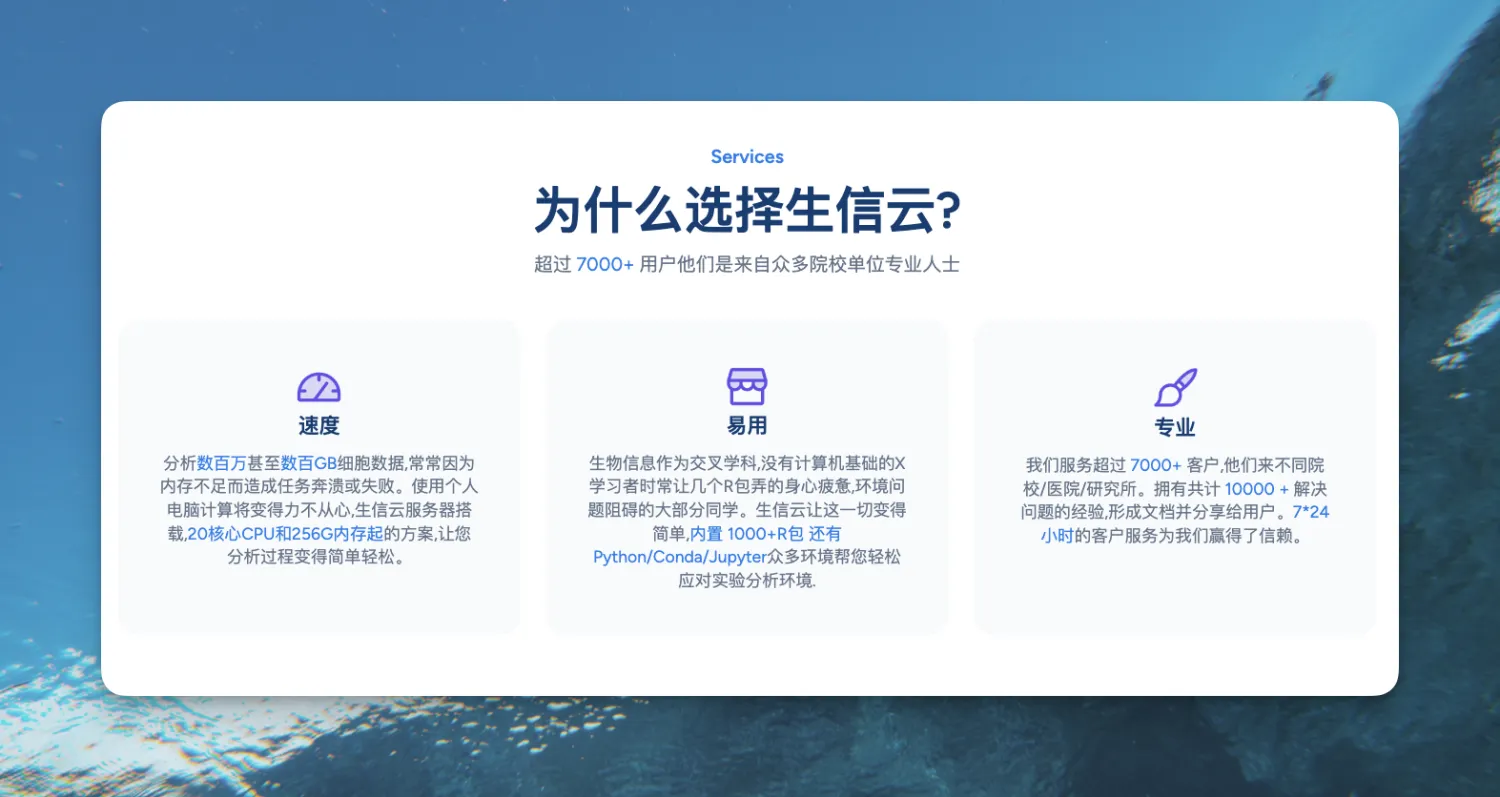本文主要是介绍35. UE5 RPG制作火球术技能,希望对大家解决编程问题提供一定的参考价值,需要的开发者们随着小编来一起学习吧!
接下来,我们将制作技能了,总算迈进了一大步。首先回顾一下之前是如何实现技能触发的,然后再进入正题。
如果想实现我之前的触发方式的,请看此栏目的31-33篇文章,讲解了实现逻辑,这里总结一下:
- 首先创建一个DataAsset用于存储InputAction和GameplayTag对应的数据
- 在触发InputAction的时候,将GameplayTag作为参数去调用输入回调
- 在技能身上绑定对应的GameplayTag,在回调中遍历角色身上的应用的技能,如果Tag相同,则激活技能。
现在技能可以被激活了,需要我们实现技能内的逻辑,接下来,我们将从简单的开始实现,那就是火球术。
要创建技能的完整内容我们需要:
- 创建一个Actor,在里面增加一个碰撞体和一个发射器,用于实现子弹移动和碰撞检测。
- 创建一个基于技能基类的用于发射火球的技能,通过里面逻辑进行动画播放和火球发射。
创建Projectile类
首先创建一个Projectile类,继承Actor,可以放置到场景中。并在内部实现碰撞检测和发射器组件。
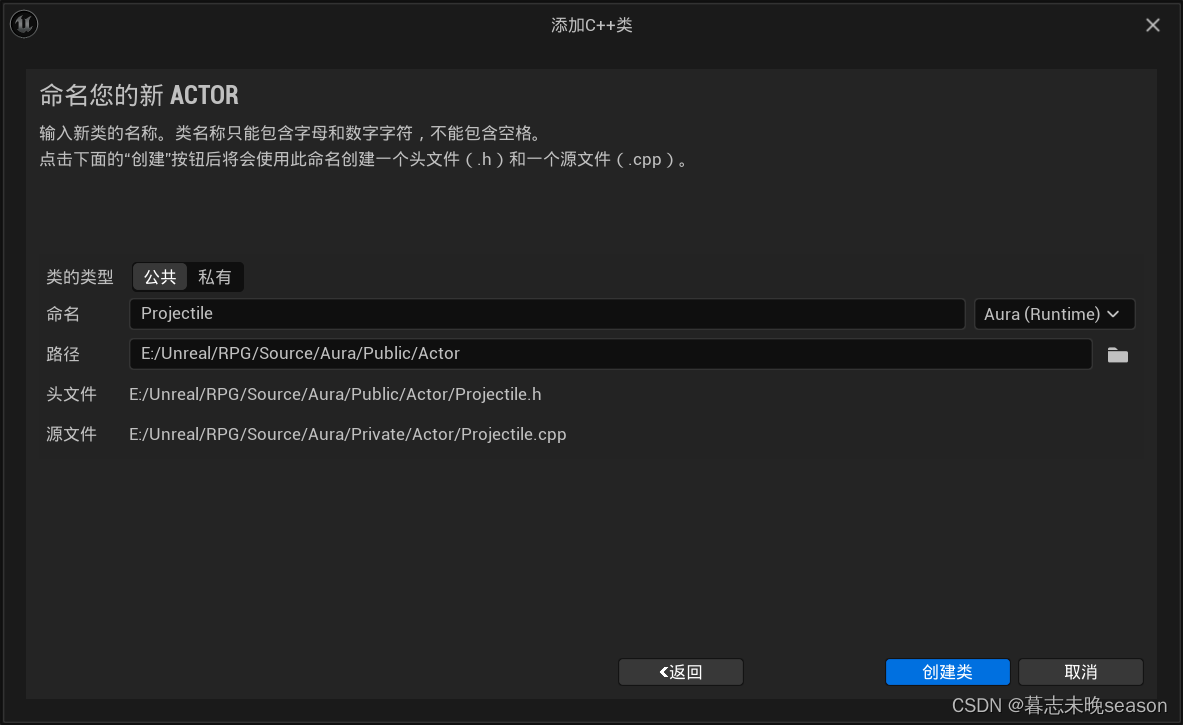
打开以后,将里面的Tick函数删除,我们不需要每帧更新
public: // Called every framevirtual void Tick(float DeltaTime) override;
将其每帧更新设置为false
PrimaryActorTick.bCanEverTick = false;
并且,将此类设置为在服务器运行
bReplicates = true; //此类在服务器运行,然后复制到每个客户端
首先,我们添加一个碰撞体,这里添加了一个球型碰撞体
private:UPROPERTY(VisibleAnywhere)TObjectPtr<USphereComponent> Sphere;
在构造函数中,对碰撞体进行初始化
//初始化碰撞体Sphere = CreateDefaultSubobject<USphereComponent>("Sphere");SetRootComponent(Sphere); //设置其为根节点,Sphere->SetCollisionEnabled(ECollisionEnabled::QueryOnly); //设置其只用作查询使用Sphere->SetCollisionResponseToChannels(ECR_Ignore); //设置其忽略所有碰撞检测Sphere->SetCollisionResponseToChannel(ECC_WorldDynamic, ECR_Overlap); //设置其与世界动态物体产生重叠事件Sphere->SetCollisionResponseToChannel(ECC_WorldStatic, ECR_Overlap); //设置其与世界静态物体产生重叠事件Sphere->SetCollisionResponseToChannel(ECC_Pawn, ECR_Overlap); //设置其与Pawn类型物体产生重叠事件
接着增加对应的碰撞检测回调,这个回调函数内部实现我们将在后续实现
void OnSphereOverlap(UPrimitiveComponent* OverlappedComponent, AActor* OtherActor, UPrimitiveComponent* OtherComp, int32 OtherBodyIndex, bool bFromSweep, const FHitResult& SweepResult);
然后再BeginPlay回调用,触发重叠时,绑定此回调
Sphere->OnComponentBeginOverlap.AddDynamic(this, &AProjectile::OnSphereOverlap);
接着,我们创建一个发射组件,发射组件通常用于控制投射物的移动,例如子弹或火箭。这个组件通常负责处理投射物的速度、加速度、路径等。
public: UPROPERTY(VisibleAnywhere)TObjectPtr<UProjectileMovementComponent> ProjectileMovement;
在构造函数中对其进行初始化
//创建发射组件ProjectileMovement = CreateDefaultSubobject<UProjectileMovementComponent>("ProjectileMovement");ProjectileMovement->InitialSpeed = 550.f; //设置初始速度ProjectileMovement->MaxSpeed = 550.f; //设置最大速度ProjectileMovement->ProjectileGravityScale = 0.f; //设置重力影响因子,0为不受影响
接下来,编译打开UE,我们创建一个对应的蓝图
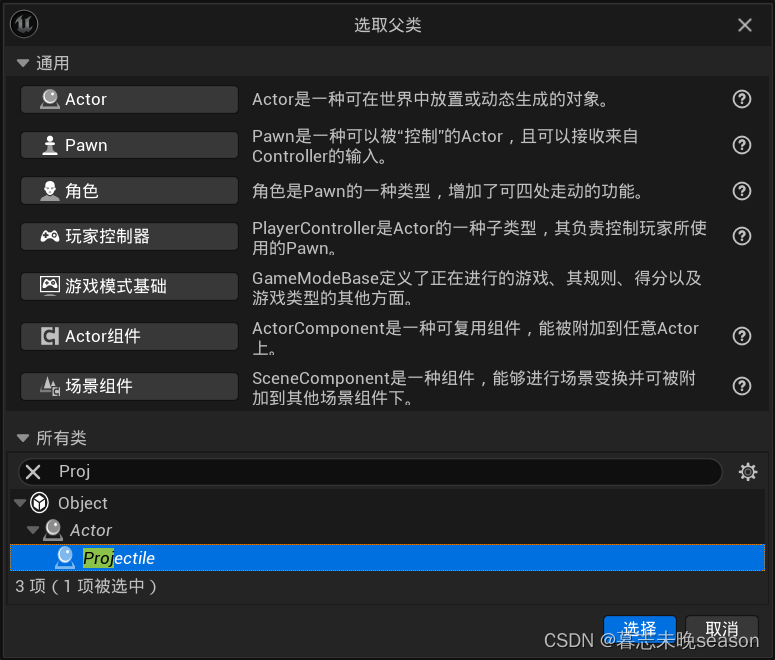
打开以后,如果左侧有我们创建的对应的组件
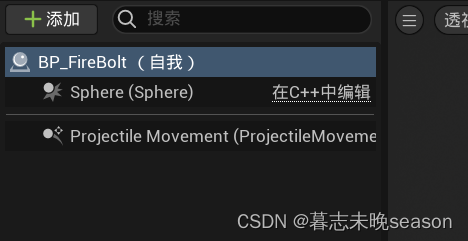
碰撞体的碰撞类型,也是按我们的设置来的
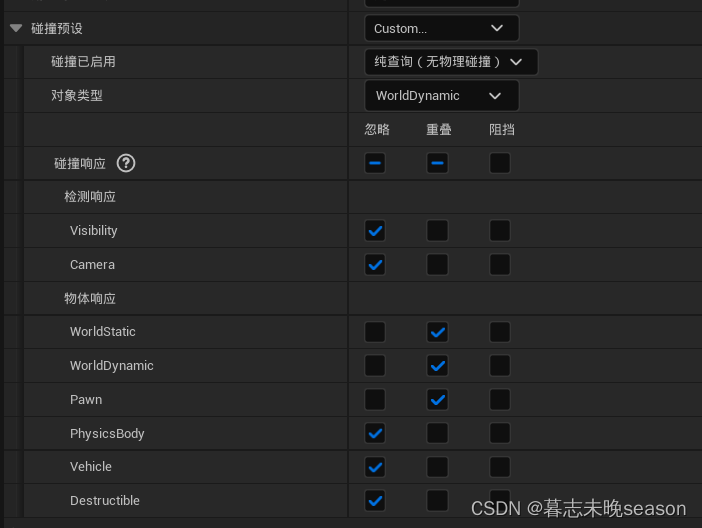
在根节点(碰撞体)下面添加一个Niagara组件,用于播放粒子特效
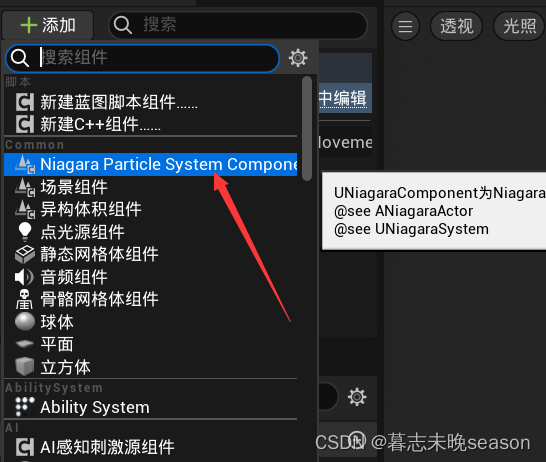
添加上对应的Nigara粒子特效,可以放置到场景中查看效果

创建ProjectileSpell
ProjectileSpell是基于技能类创建的子类,我们可以查看源码对基类增加更多的了解,这里我对基类的h文件进行的翻译:
UE5 GameplayAbility 源码定义解析
炮弹创建好了,但是它没有发射器,所以我们接下来实现一下火球的发射器,在里面实现角色发射动画,以及可以在内部实现对火球的发射位置和发射朝向的设置。
首先基于之前创建的技能基类创建一个子类,命名为ProjectileSpell,我们将其作为这种炮弹类的技能的特定类型的技能类
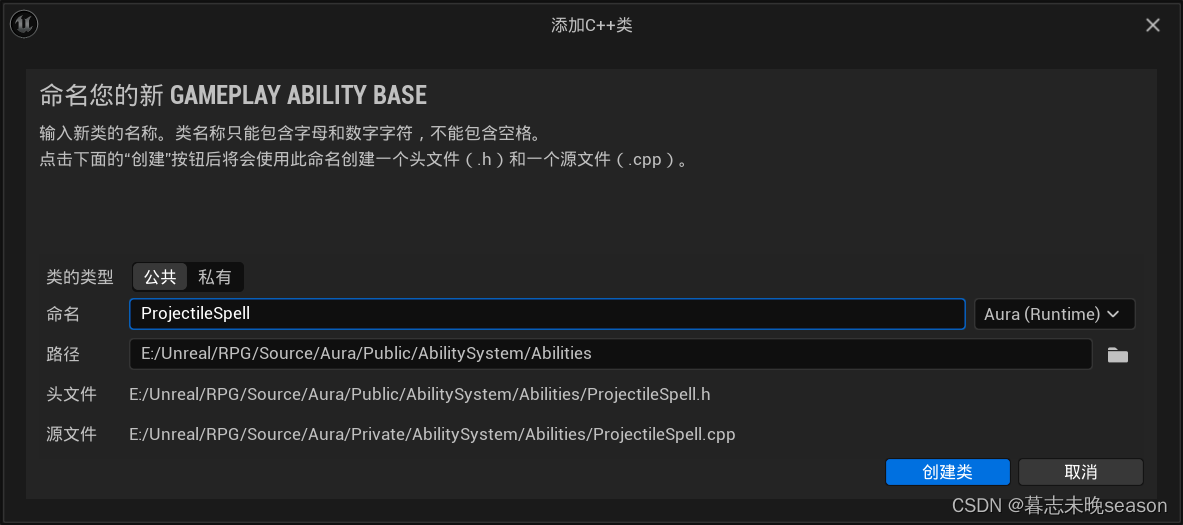
在函数内部,我们首先添加了一个保护函数,覆盖父类的ActivateAbility,这是一个回调函数,在技能激活时,会触发此回调
回调中会返回四个参数,技能实例句柄(可以用此获取实例),激活角色的相关信息,技能激活的相关信息(手动激活还是自动激活,按键激活),激活事件以及传递的数据。
protected:virtual void ActivateAbility(const FGameplayAbilitySpecHandle Handle, const FGameplayAbilityActorInfo* ActorInfo, const FGameplayAbilityActivationInfo ActivationInfo, const FGameplayEventData* TriggerEventData) override;我们在实现这里先打印一条Log用于测试运行顺序,接着在蓝图中也会打印。
void UProjectileSpell::ActivateAbility(const FGameplayAbilitySpecHandle Handle,const FGameplayAbilityActorInfo* ActorInfo, const FGameplayAbilityActivationInfo ActivationInfo,const FGameplayEventData* TriggerEventData)
{Super::ActivateAbility(Handle, ActorInfo, ActivationInfo, TriggerEventData);UKismetSystemLibrary::PrintString(this, FString("在c++中打印数据"), true, true, FLinearColor::Blue, 3);
}
接着编译项目,创建一个基于ProjectileSpell的技能蓝图
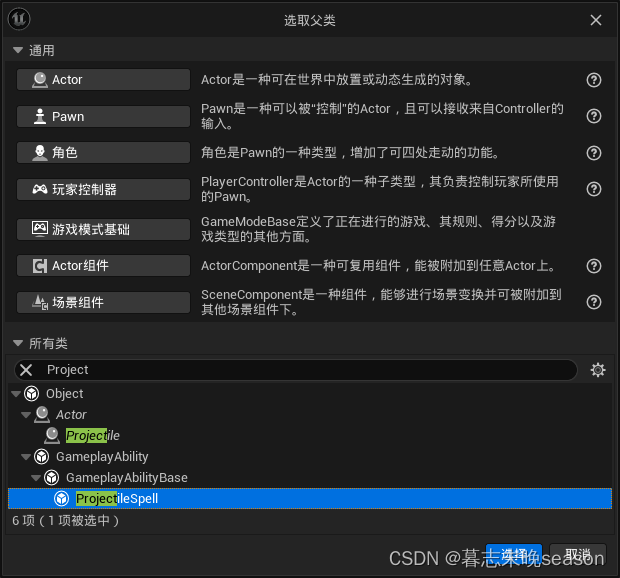
在技能蓝图中,设置鼠标左键触发
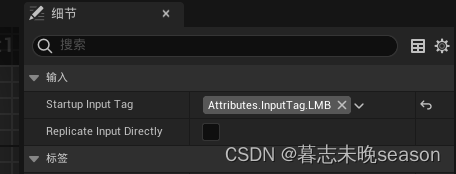
在触发技能激活回调中,触发打印

需要在角色创建的时候将技能蓝图应用,所以,我们在角色蓝图中属性中设置技能应用。
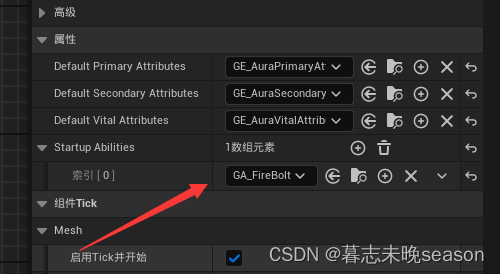
运行,点击敌人,发现打印,看来在c++中输入汉字不支持,顺序就是先调用了蓝图,然后又调用的c++内的回调。

接下来,我们实现使用技能发射火球,首先在类里增加一个属性来设置火球的类,在技能激活时去实例化
UPROPERTY(EditAnywhere, BlueprintReadOnly)TSubclassOf<AProjectile> ProjectileClass;
我们还需要一个位置去发射火球,这个位置我们选择武器上面的一个骨骼节点作为位置。在之前的战斗接口类里面增加一个获取骨骼插槽位置的函数,这个函数需要在子类去覆盖
virtual FVector GetCombatSocketLocation();
然后再角色基类中,添加一个设置骨骼节点名称的变量,并覆盖这个函数
UPROPERTY(EditAnywhere, Category = "Combat")FName WeaponTipSocketName;virtual FVector GetCombatSocketLocation() override;
函数实现,直接调用获取骨骼接口名称的位置
FVector ACharacterBase::GetCombatSocketLocation()
{return Weapon->GetSocketLocation(WeaponTipSocketName);
}
有了火球术的类,有了发射的位置,我们就可以生成火球了,接着回到ProjectileSpell里面,首先将控制的Actor转换为战斗接口
if (ICombatInterface* CombatInterface = Cast<ICombatInterface>(GetAvatarActorFromActorInfo()))
如果转换成功,那么我们就可以通过接口函数去获取位置信息,创建一个变换变量
FTransform SpawnTransform;SpawnTransform.SetLocation(CombatInterface->GetCombatSocketLocation());SpawnTransform.SetRotation(GetAvatarActorFromActorInfo()->GetActorQuat());
现在,我们火球类有了,位置变换有了,最后,使用通用方法生成火球,
//SpawnActorDeferred将异步创建实例,在实例创建完成时,相应的数据已经应用到了实例身上GetWorld()->SpawnActorDeferred<AProjectile>(ProjectileClass,SpawnTransform,GetOwningActorFromActorInfo(),Cast<APawn>(GetOwningActorFromActorInfo()),ESpawnActorCollisionHandlingMethod::AlwaysSpawn);
如果你是异步生成的Actor,还需要调用FinishSpawning函数确保设置正确的应用到actor上面。
//确保变换设置被正确应用
Projectile->FinishSpawning(SpawnTransform);
首先在技能上面设置需要生成的火球术的类
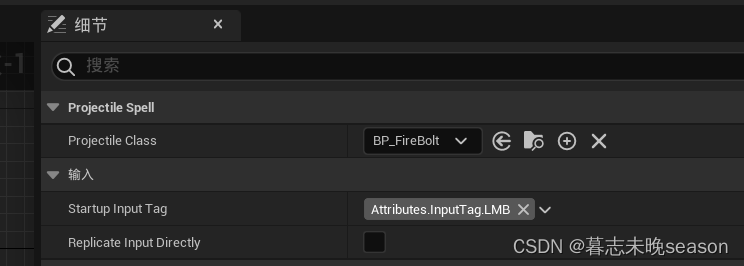
设置完成以后,我们需要设置使用的插槽 ,也可以在武器骨骼上面创建插槽使用。
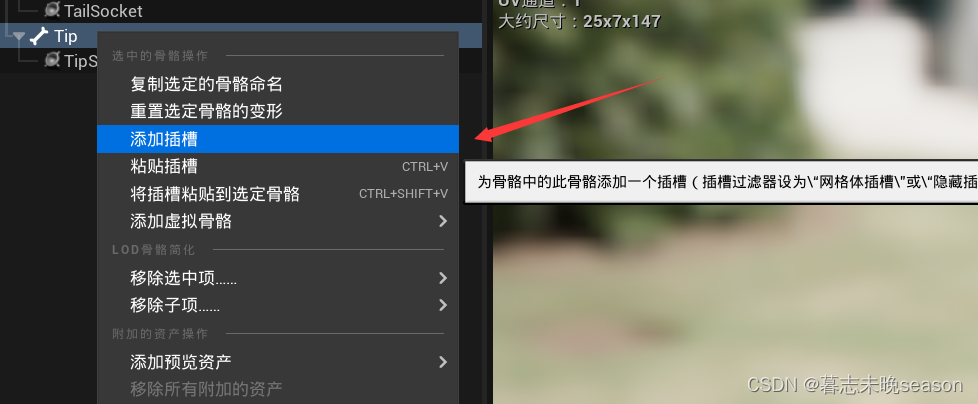
案例里面武器顶部有个TipSocket插槽,我们将使用此位置发射火球。
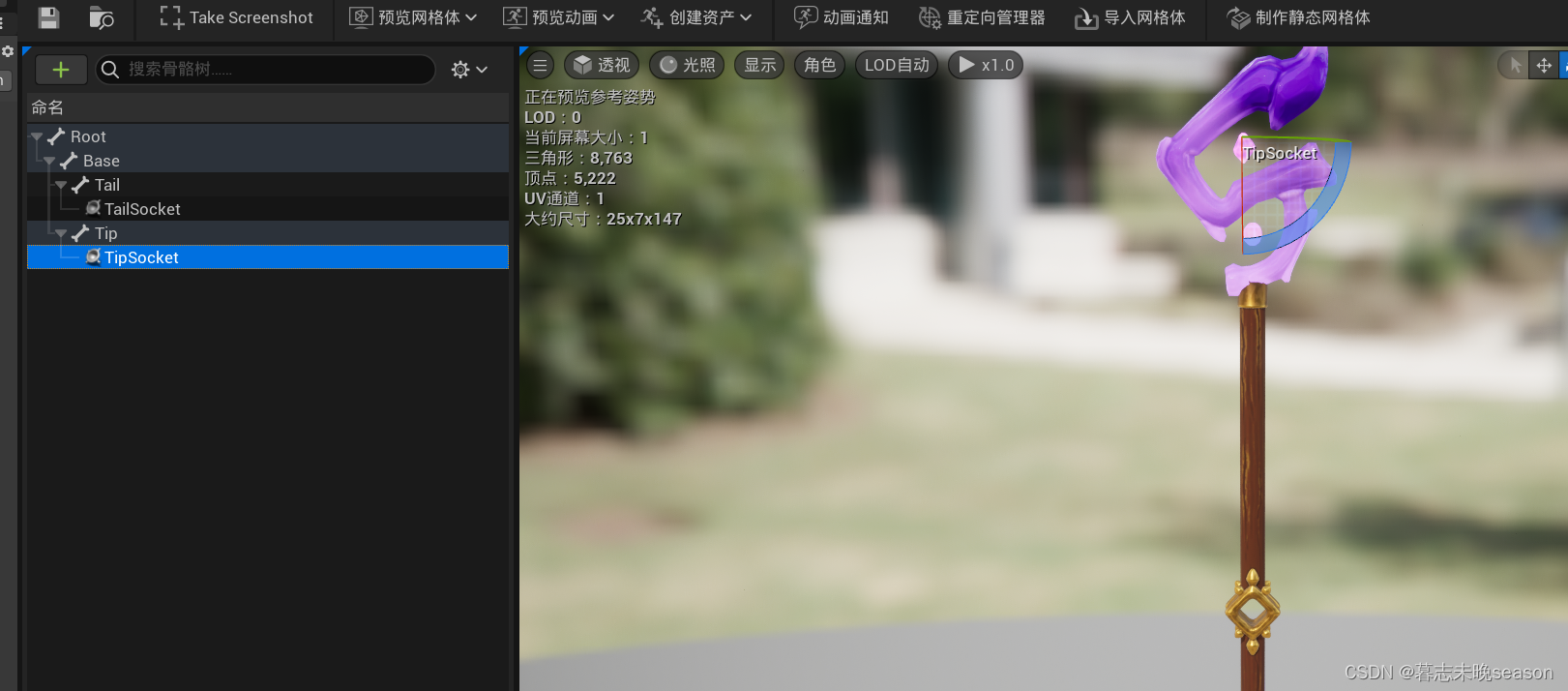
记得在角色设置里面设置对应骨骼插槽名称。
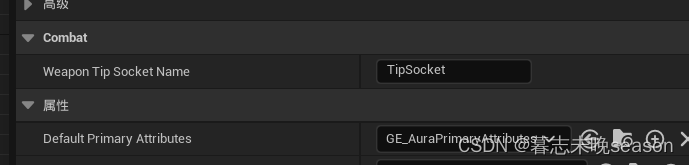
到现在,我们实现了一个最基础的火球术,接着运行项目查看效果。
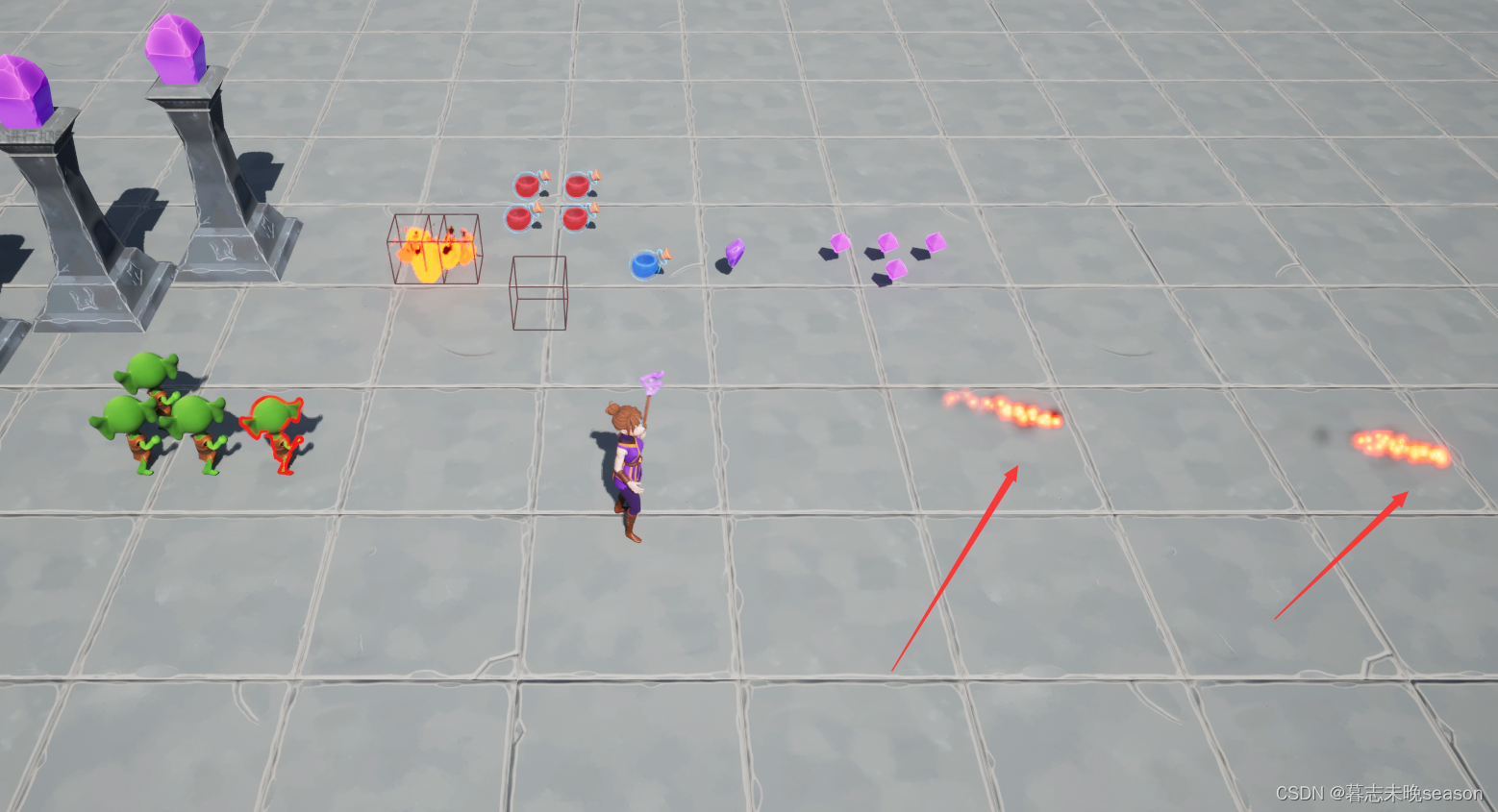
在技能里,我使用了蒙太奇播放角色动画,在蒙太奇播放完成结束当前技能,如果技能结束还可以再次触发。
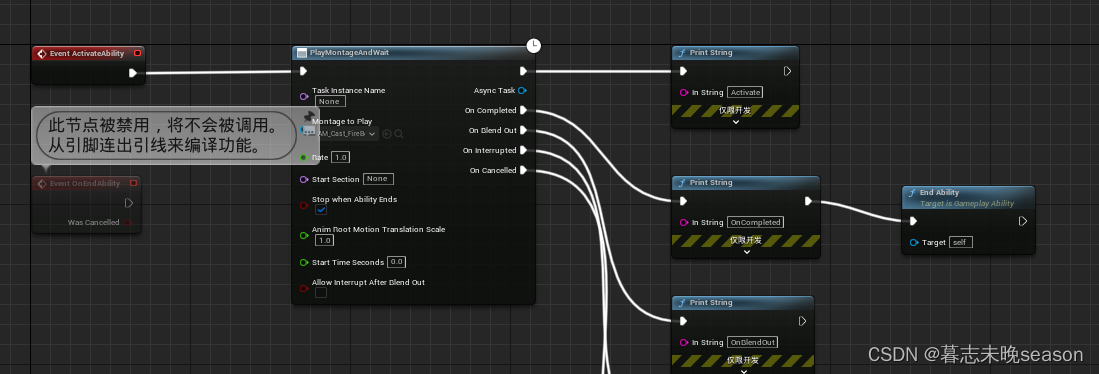
现在,我们实现了一个最简单的通过火球术技能,效果很差,接下来,我们将接着实现火球术,并让效果看起来更合理,并在后面实现对敌人造成伤害。
这篇关于35. UE5 RPG制作火球术技能的文章就介绍到这儿,希望我们推荐的文章对编程师们有所帮助!